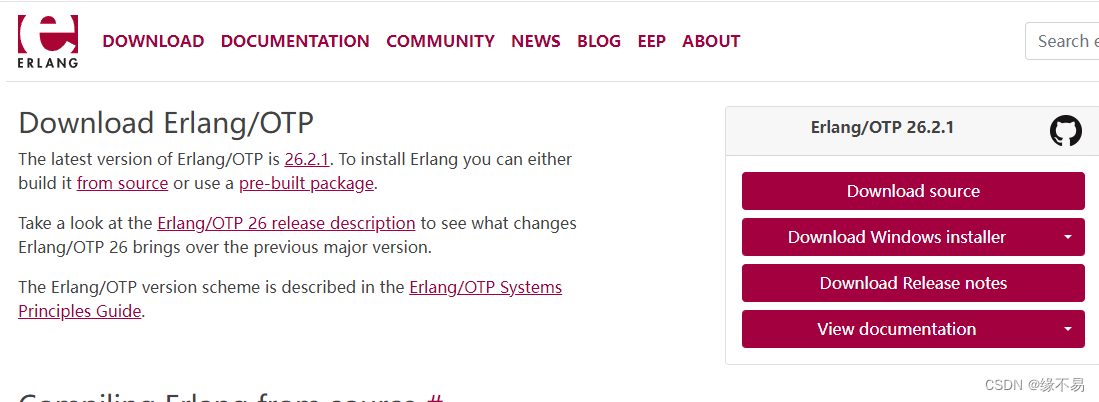因为刚重装了系统,所以JDK和IDEA都没了,所以刚好在安装过程中,出一篇安装和环境配置的博客,让不会安装的可以看一看。
1.先安装JDK
1.1 查看电脑是多少位的系统
在安装JDK之前,先要清楚你的电脑是32位的还是64位的,按这个步骤查看
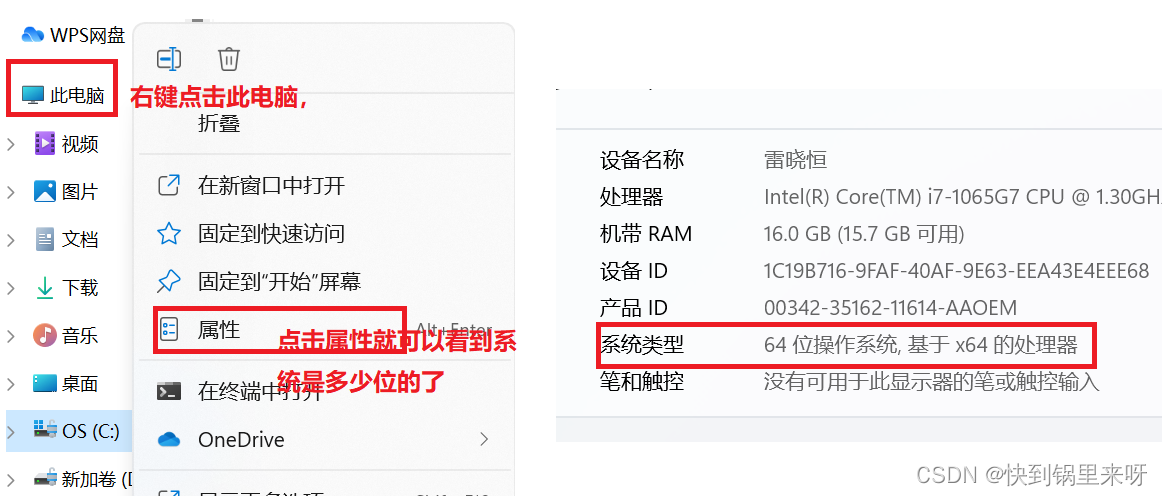
因为我的电脑是64位的,所以我要安装64位的JDK
1.2 安装和电脑系统相同位的JDK
关于安装什么版本的JDK呢
首先要到 Oracle 网站获取 JDK 安装包。JDK 安装包被集成在 Java SE 中,因此下载 Java SE 即可
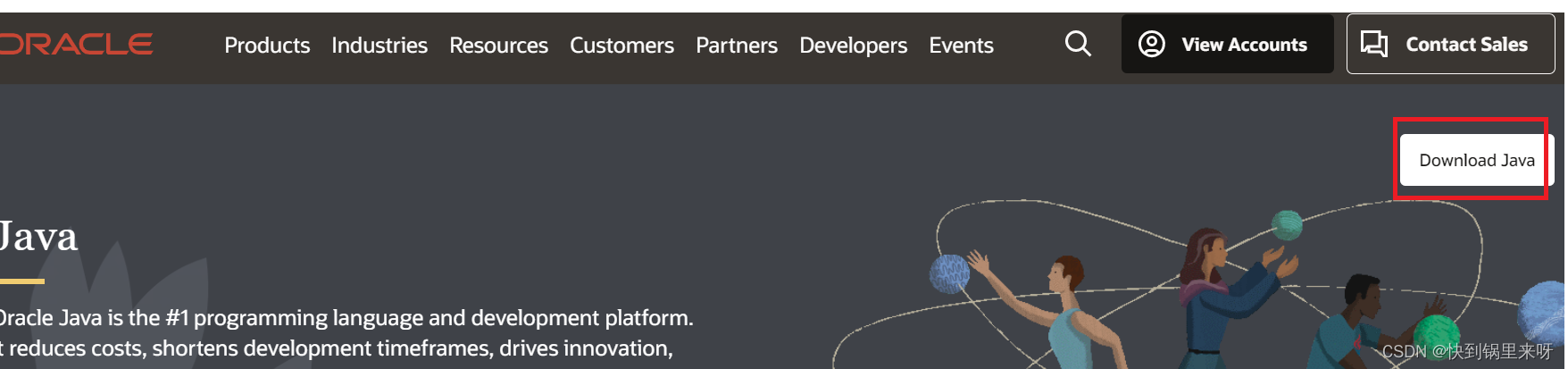
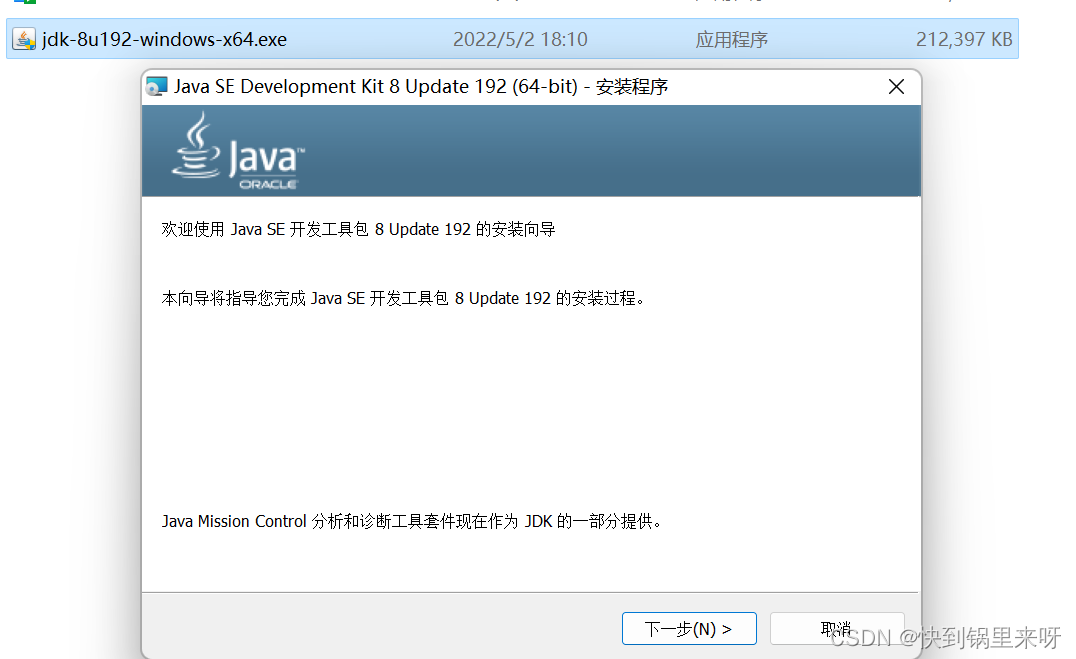
点击下一步
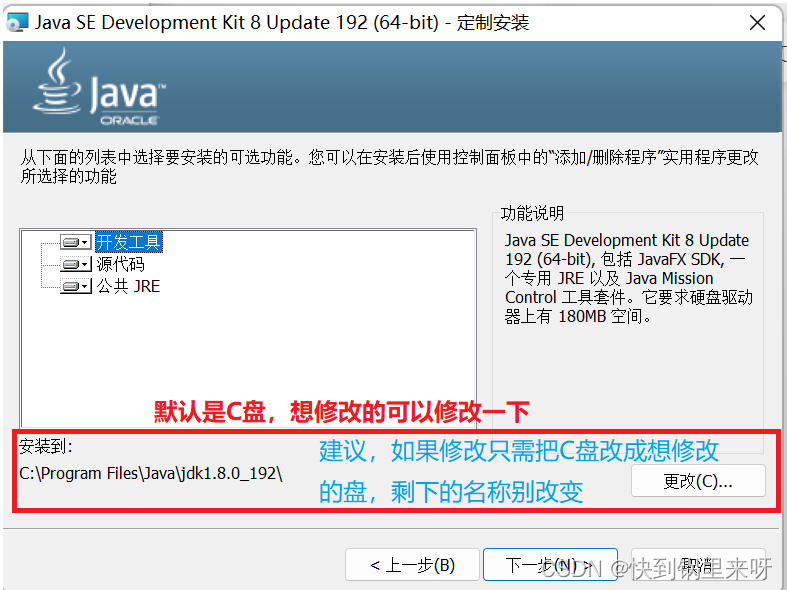
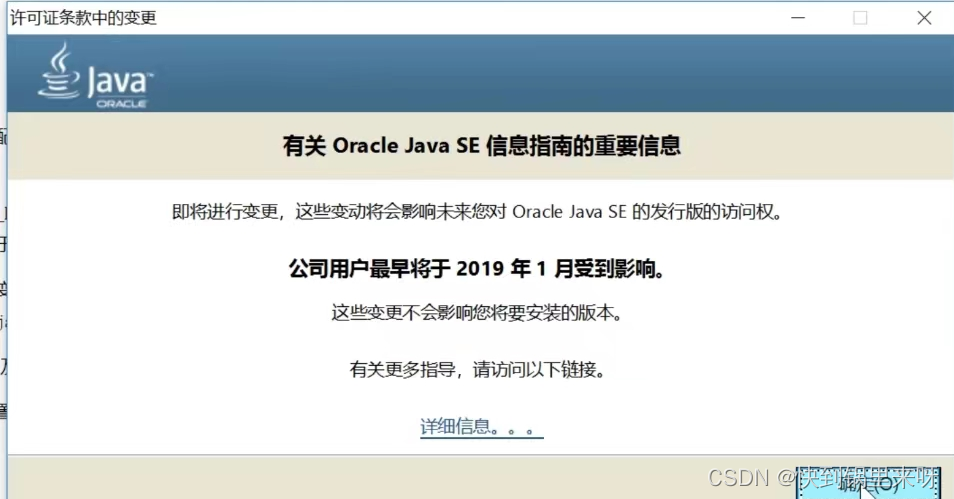 点确定,然后点下一步就安装好了JDK
点确定,然后点下一步就安装好了JDK
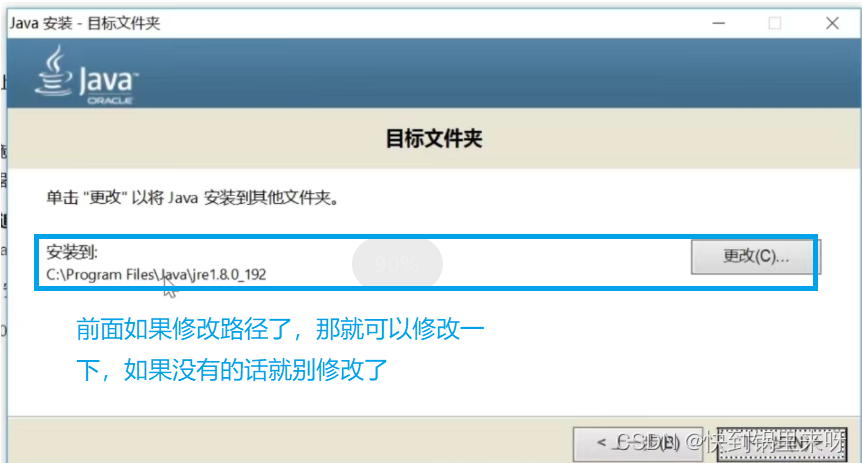
2.给JDK配置环境
2.1 配置jDK环境三步走
第一步先找到电脑中的环境变量
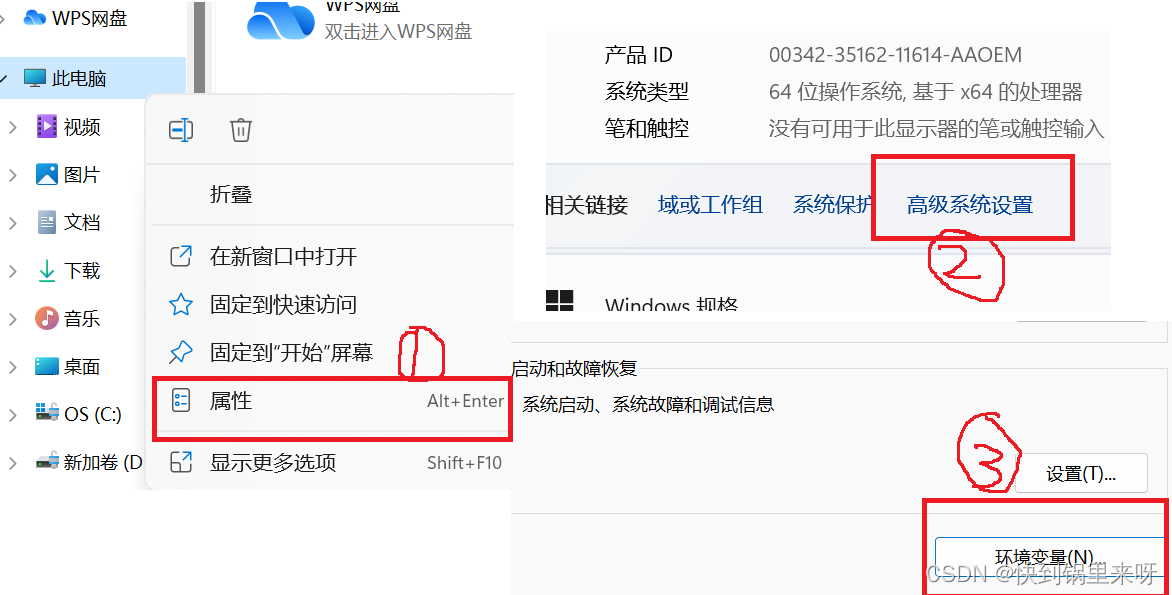
第二步给JDK配置环境变量(分三步走)
(1)配置
JAVA_HOME环境变量,值为JDK的安装目录,为什么要这么配置,主要是因为很多开源软件的依赖到这个变量,用于寻找机器上的Java环境,比如:Javaweb中要用tomcat ,
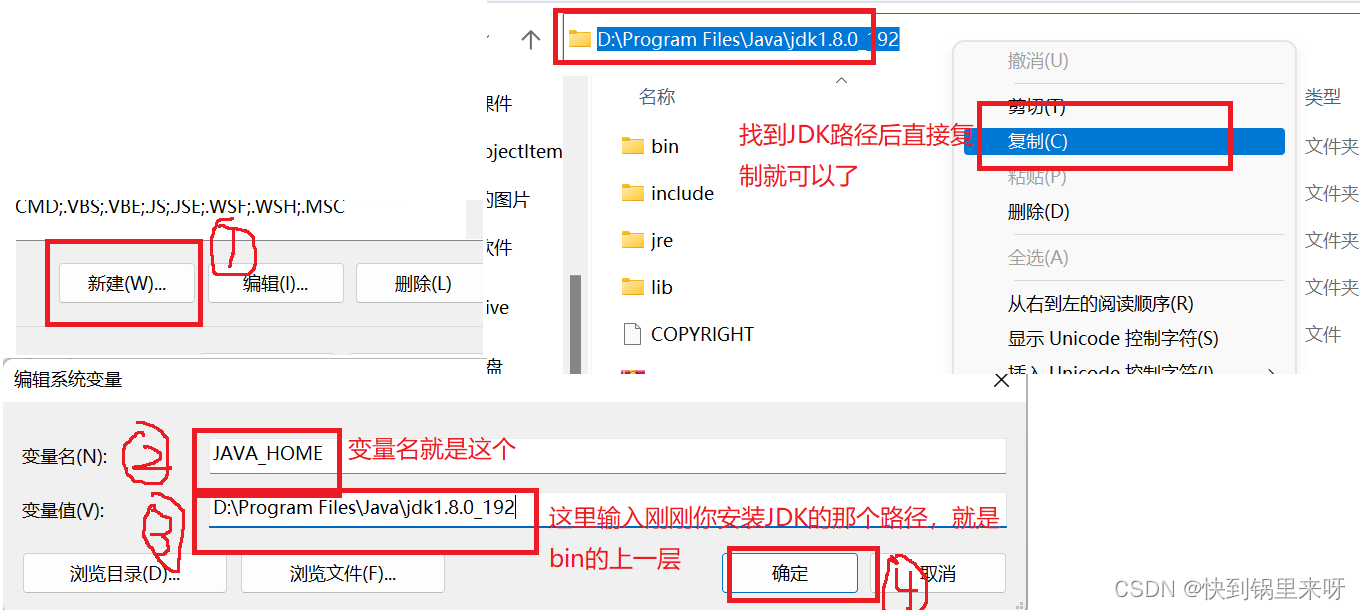
(2)配置
Path, 需要注意Path路径一般是存在的,只需要追加即可。这里使用%JAVA_HOME%的意思是直接引用上面配置的JAVA_HOME的值,这样的好处是,如果Java安装目录发生变话,只需要修改JAVA_HOME的值,不用再修改Path变量的值。
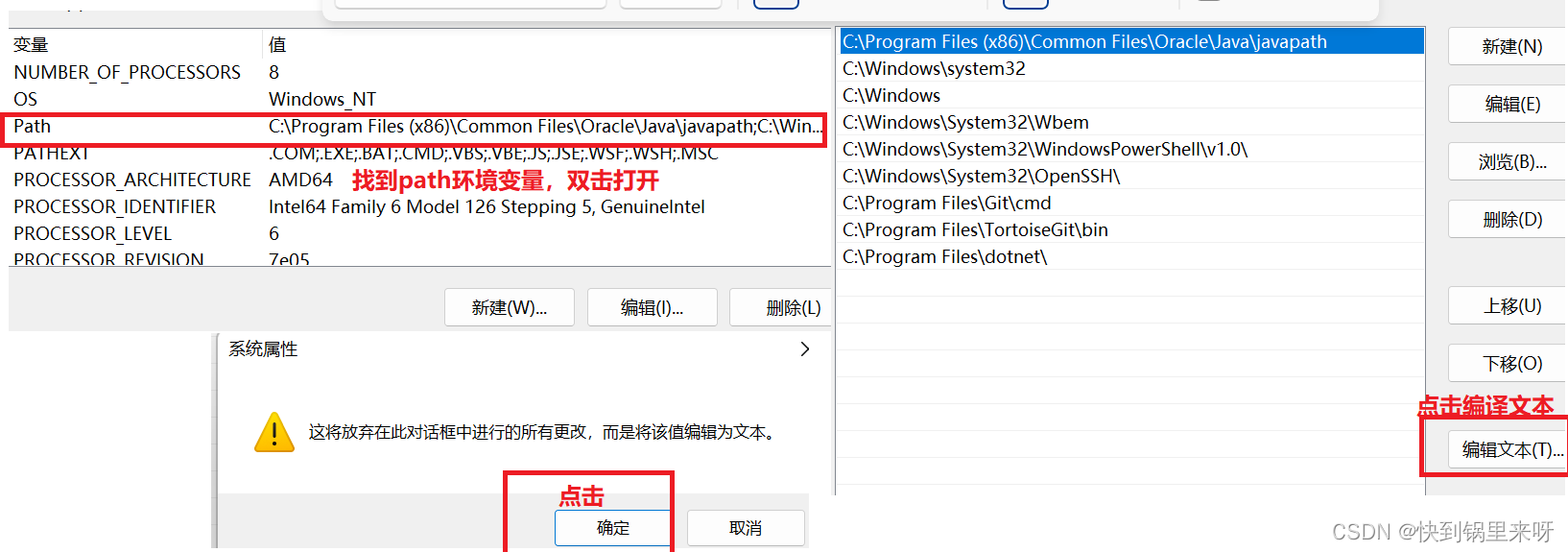
把这个%JAVA_HOME%bin;%JAVA_HOME%jrebin;写在前面注意后面加了分号,然后点确定
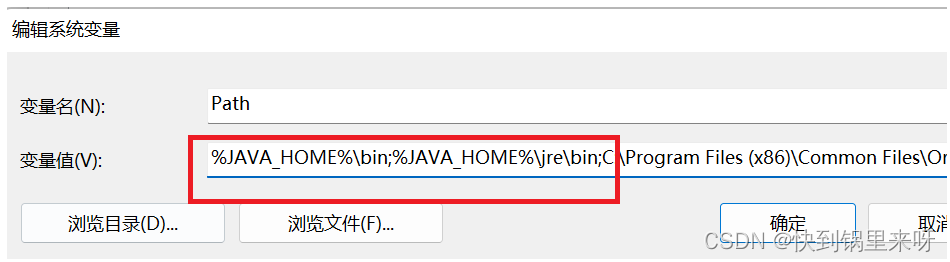
但也有可能会在重启之后%JAVA_HOME%bin;%JAVA_HOME%jrebin; 配置失效,解决的方法就是把JDK的全路径放进去就可以了,比如D:Program FilesJavajdk1.8.0_192bin
(3)配置CLASSPATH环境变量,
变量值是.;%JAVA_HOME%lib;%JAVA_HOME%libdt.jar;%JAVA_HOME%libtools.jar
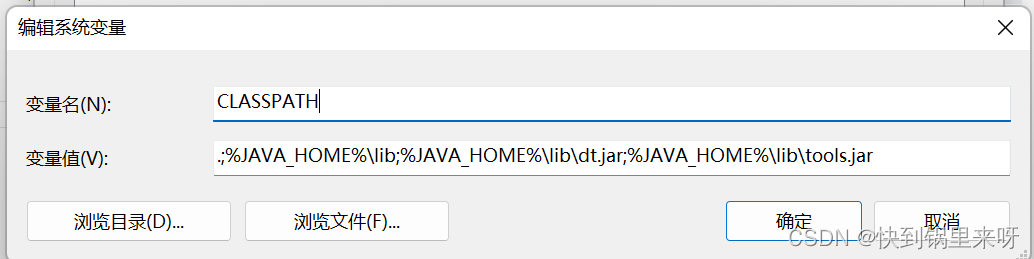
把上面JDK环境配置三步走做好后,JDK就配置好了
2.2 检查JDK环境配置好没好
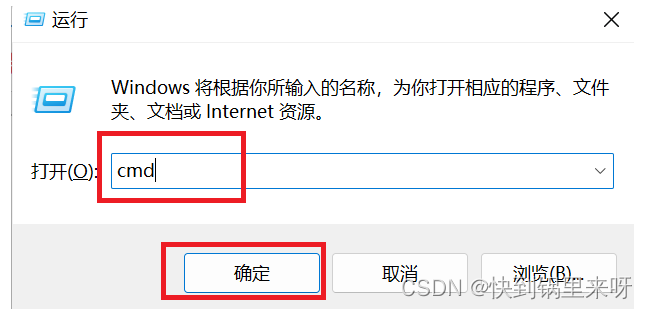
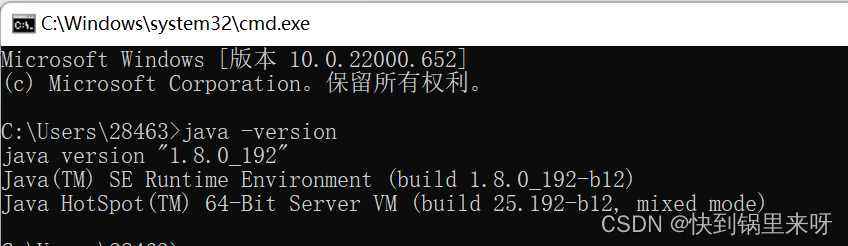
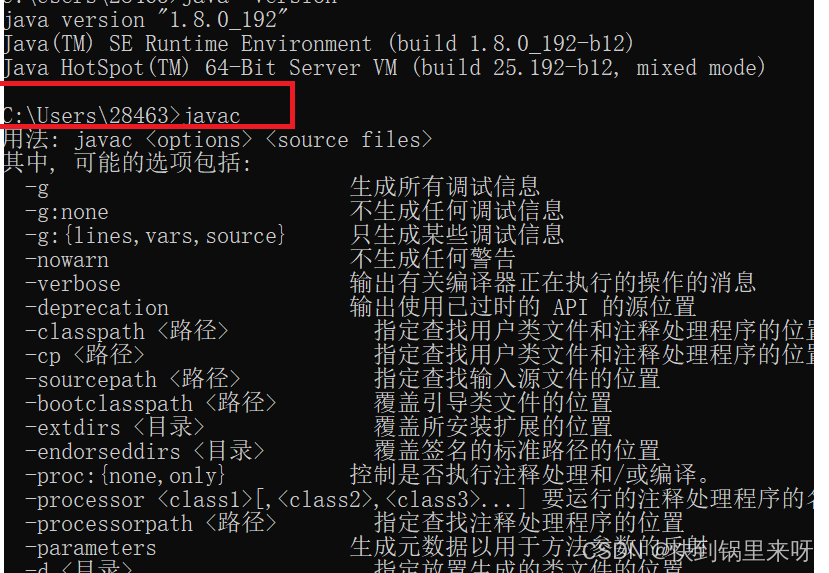
如果实在有问题大家可以看一下这个朋友的博客,肯定可以解决你的问题
3.安装IDEA
3.1 下载安装包
链接 Download IntelliJ IDEA: The Capable & Ergonomic Java IDE by JetBrains
上面那个是英文版的,这个是中文版的(看不懂英语的可以点这个)
IntelliJ IDEA:JetBrains 功能强大、符合人体工程学的 Java IDE
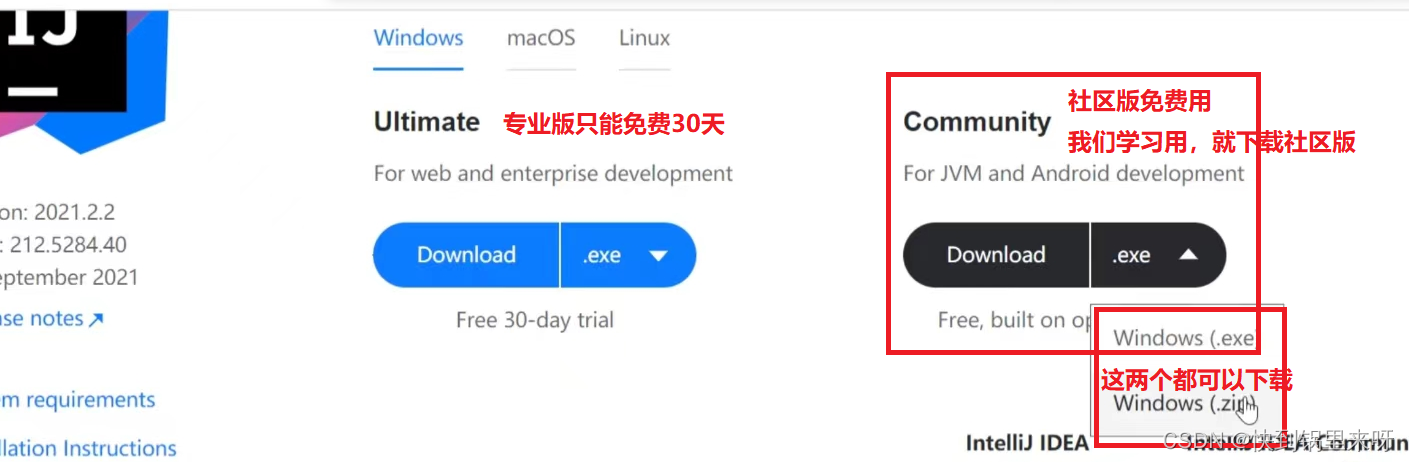
3.2 安装JDEA安装包
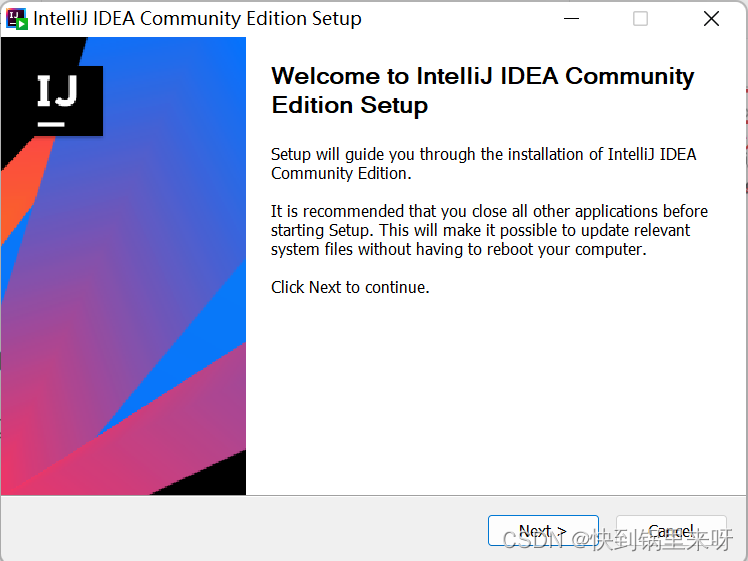
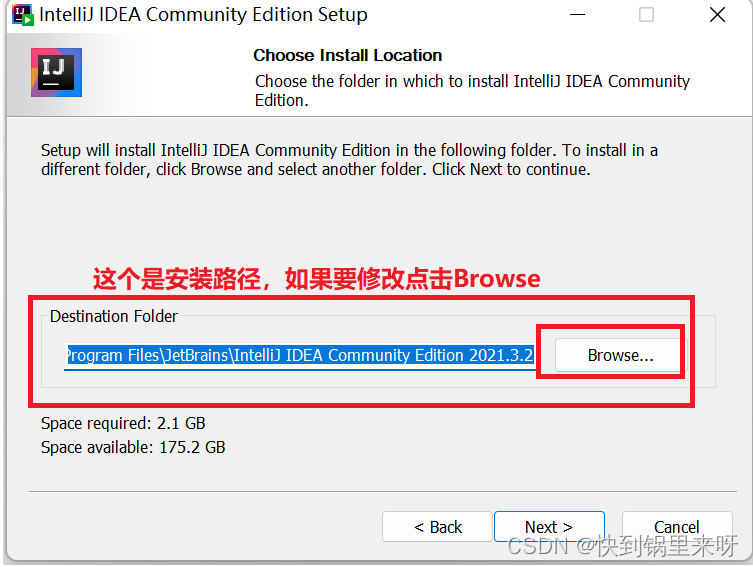
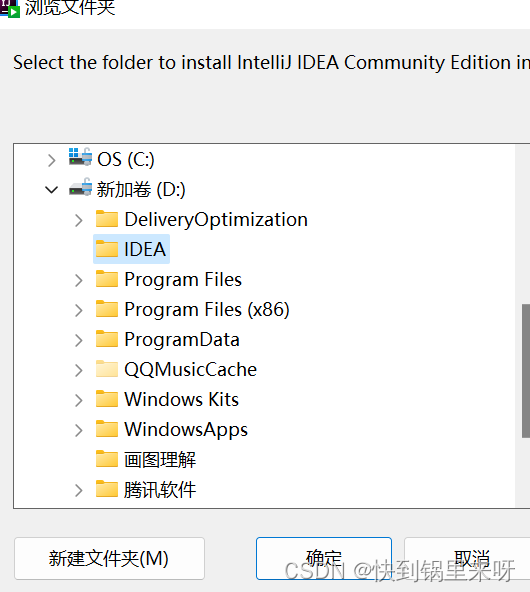 选好后,点确定就可以了、点next
选好后,点确定就可以了、点next
然后点Install,就开始安装了,安装好后,点击Finish
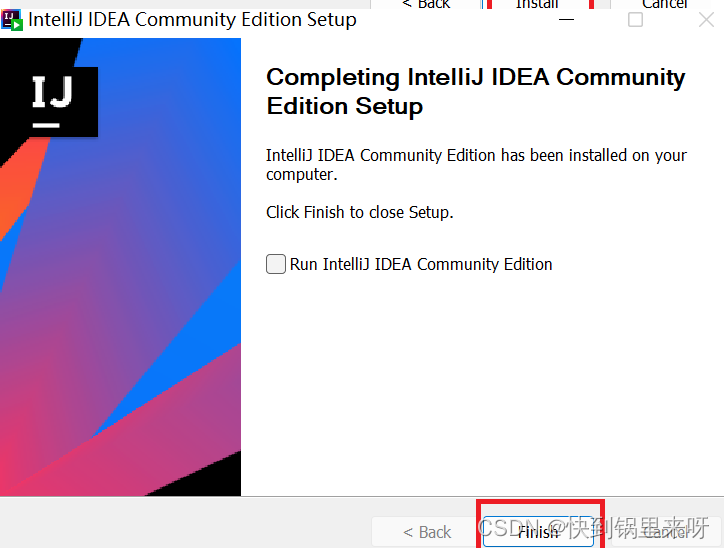
4.在IDEA上创建一个项目
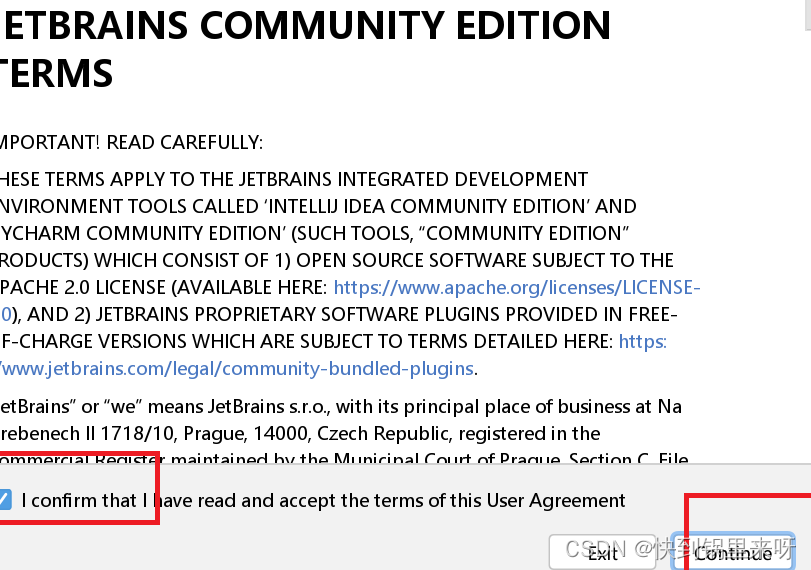

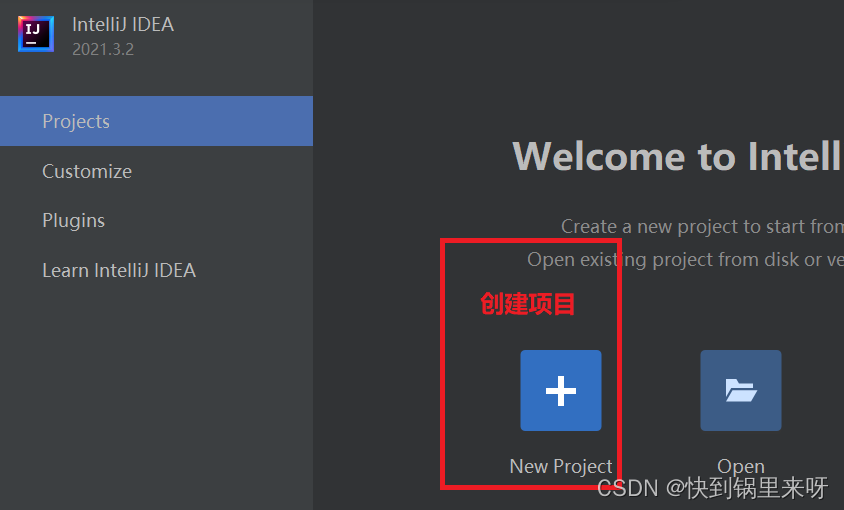
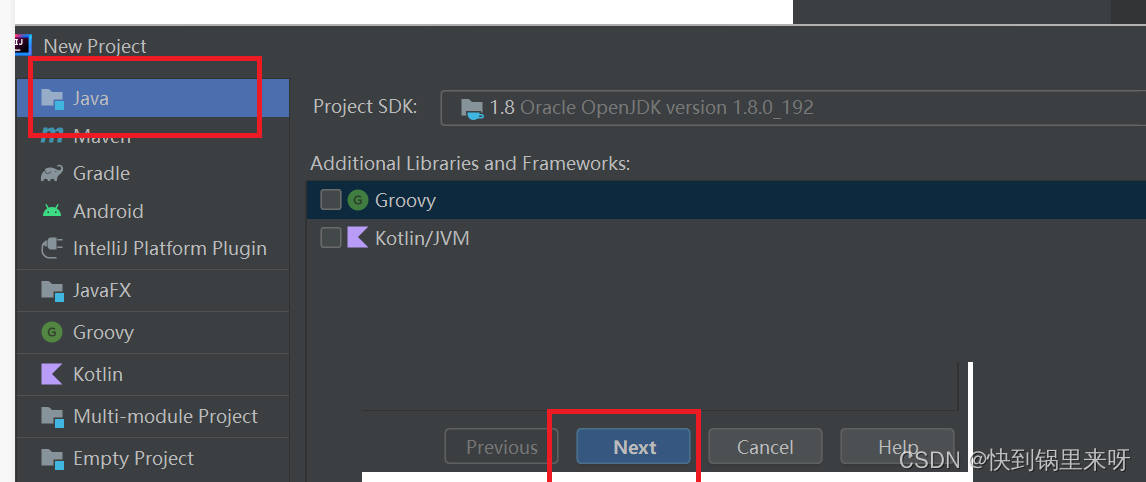
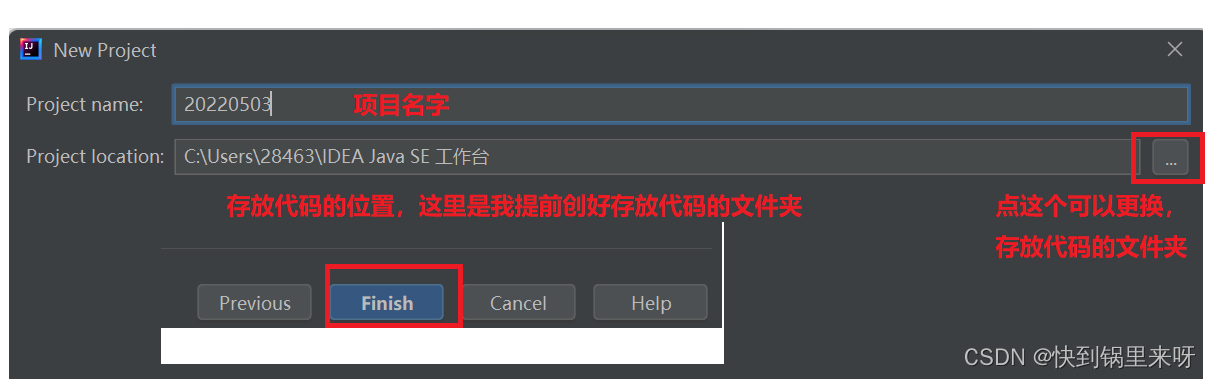

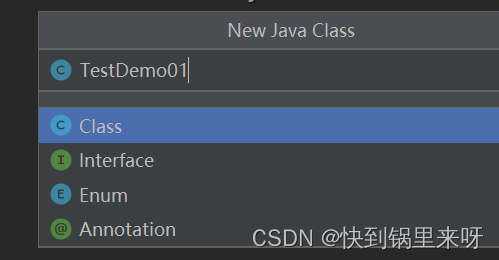 起个名字
起个名字
然后就可以开始写代码了
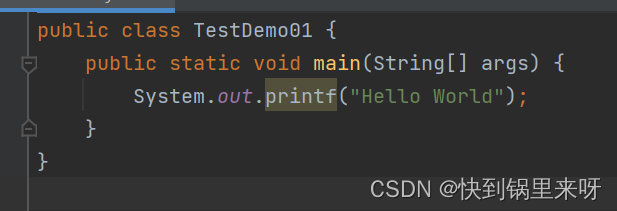
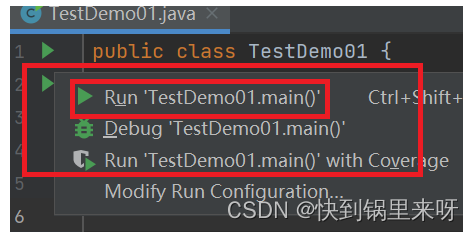
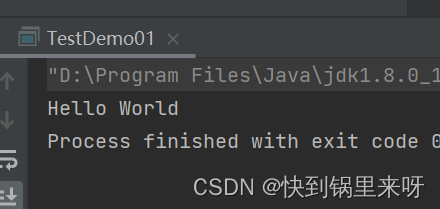
原文地址:https://blog.csdn.net/m0_58761900/article/details/124544372
本文来自互联网用户投稿,该文观点仅代表作者本人,不代表本站立场。本站仅提供信息存储空间服务,不拥有所有权,不承担相关法律责任。
如若转载,请注明出处:http://www.7code.cn/show_13063.html
如若内容造成侵权/违法违规/事实不符,请联系代码007邮箱:suwngjj01@126.com进行投诉反馈,一经查实,立即删除!


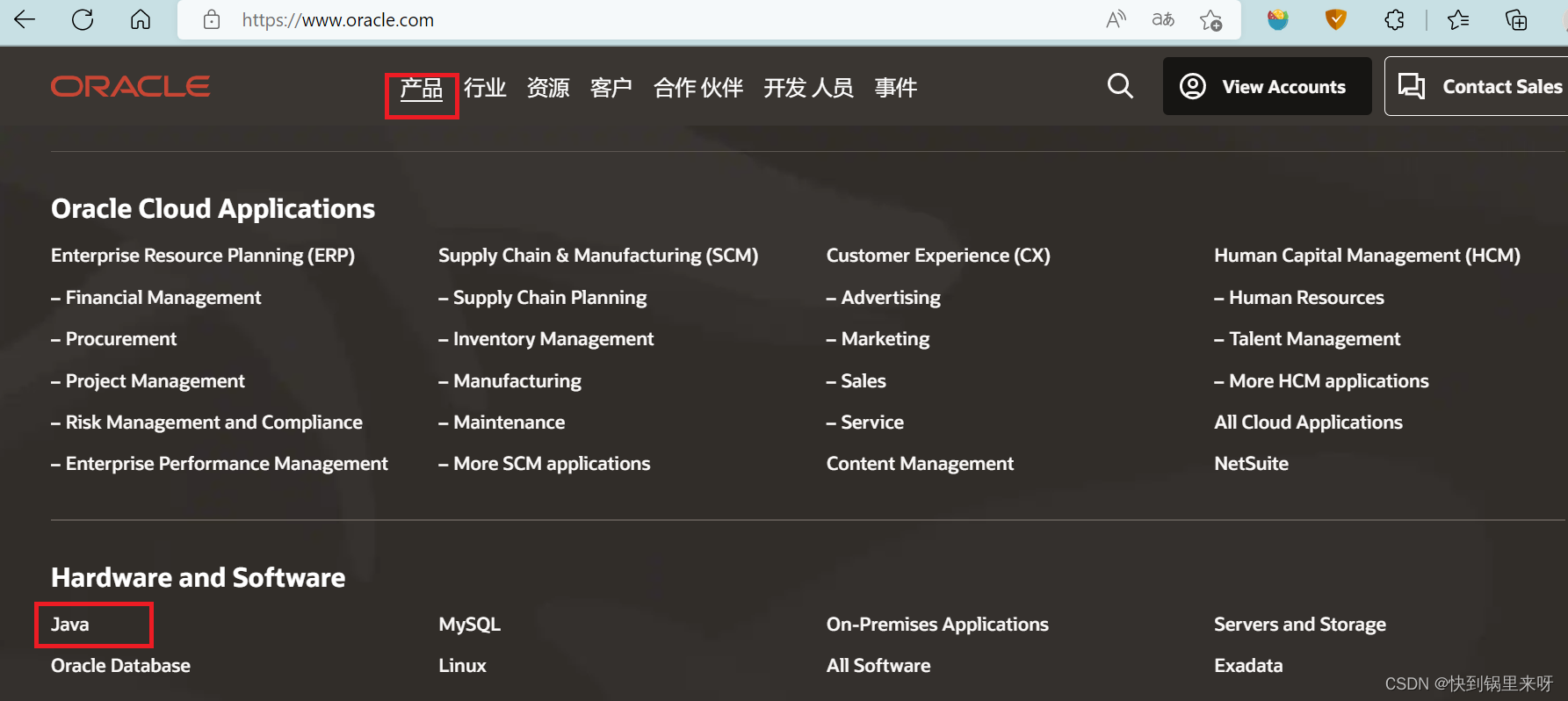
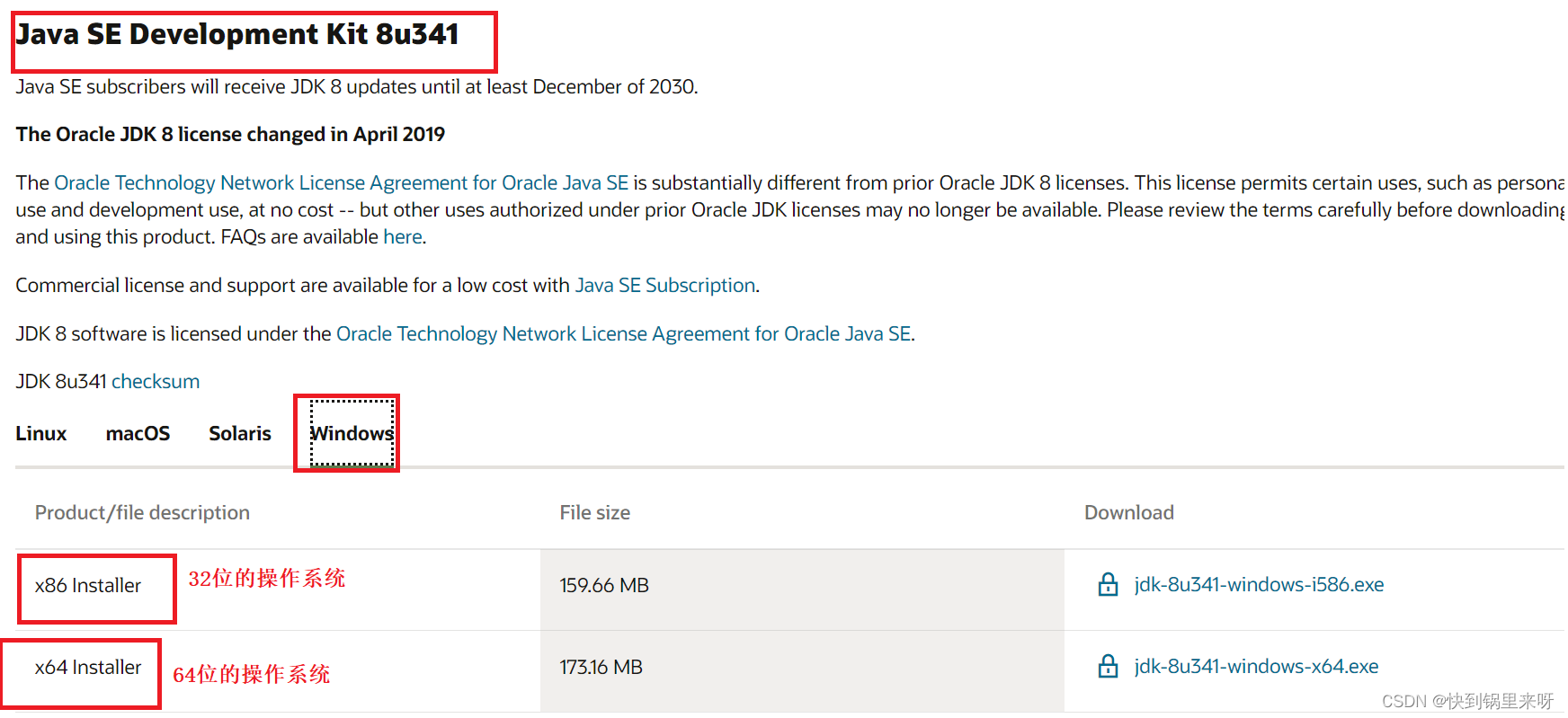

 继续n
继续n
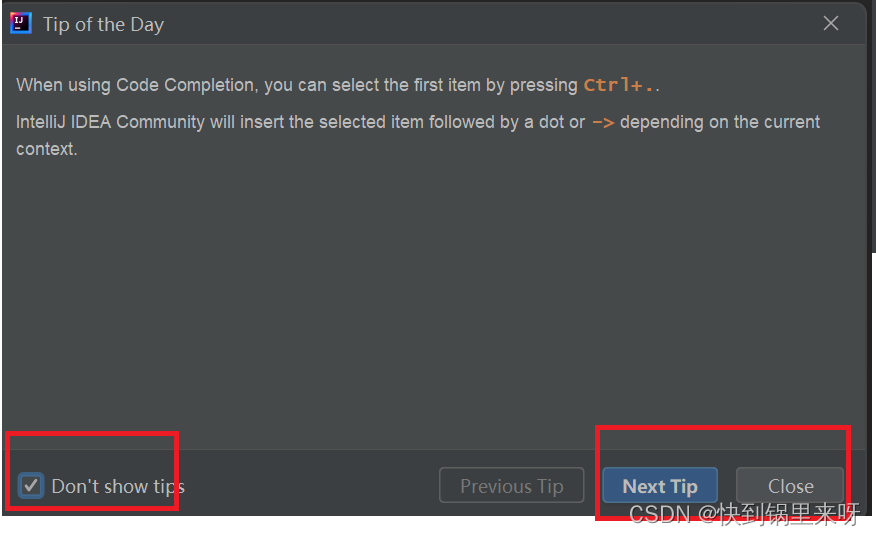 然后在
然后在